重要提示
修改全部資料包括修改郵箱(AppleID)/密碼/密保資料(或綁定手機號),建議先改郵箱,成功修改郵箱後再更改其他資料;如不按教程修改全部資料,此後遇到任何問題或損失自行承擔!
登陸蘋果官網
打開蘋果官方賬號管理頁面(這是蘋果官網,打不開的自行檢查你的網絡)
https://appleid.apple.com
登入購買的賬號(強調一遍,是登陸你購買的賬號改資料)
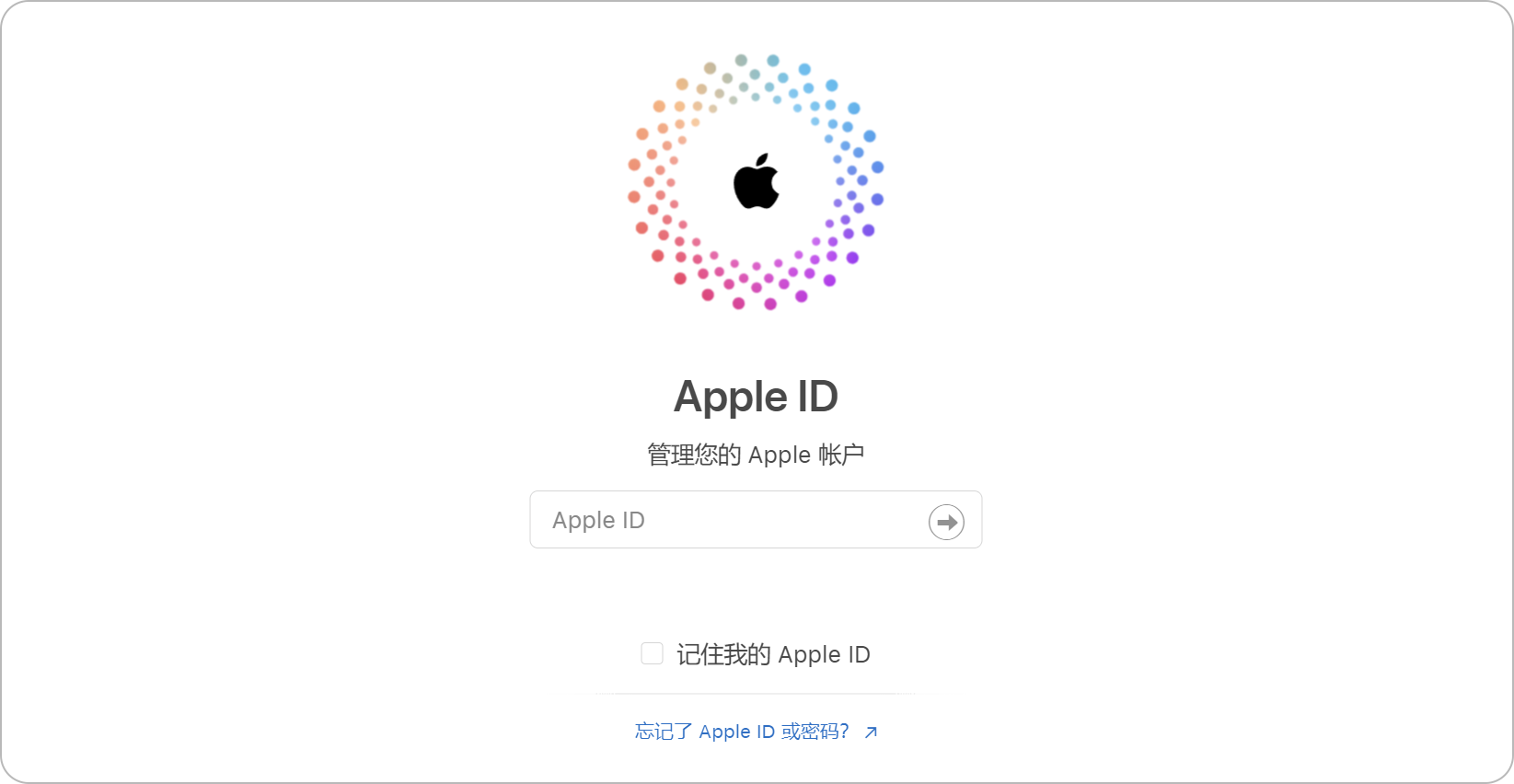
關於密保問題
各個賬號密保問題答案並不相同,以購買收到的商品內容為準,收到的商品內容都沒看完的不要跑來問密保答案是什麽,順便提醒下,答案不需要輸入中文!
關於Apple ID安全提示
登陸出現Apple ID安全提示,也就是提示綁定手機升級雙重驗證,如不想綁定手機就點【其他選項】,再點【不升級】跳過,如下圖所示;當然,如果你要綁定手機(推薦,可以用中國手機號碼),就點【繼續】按鈕
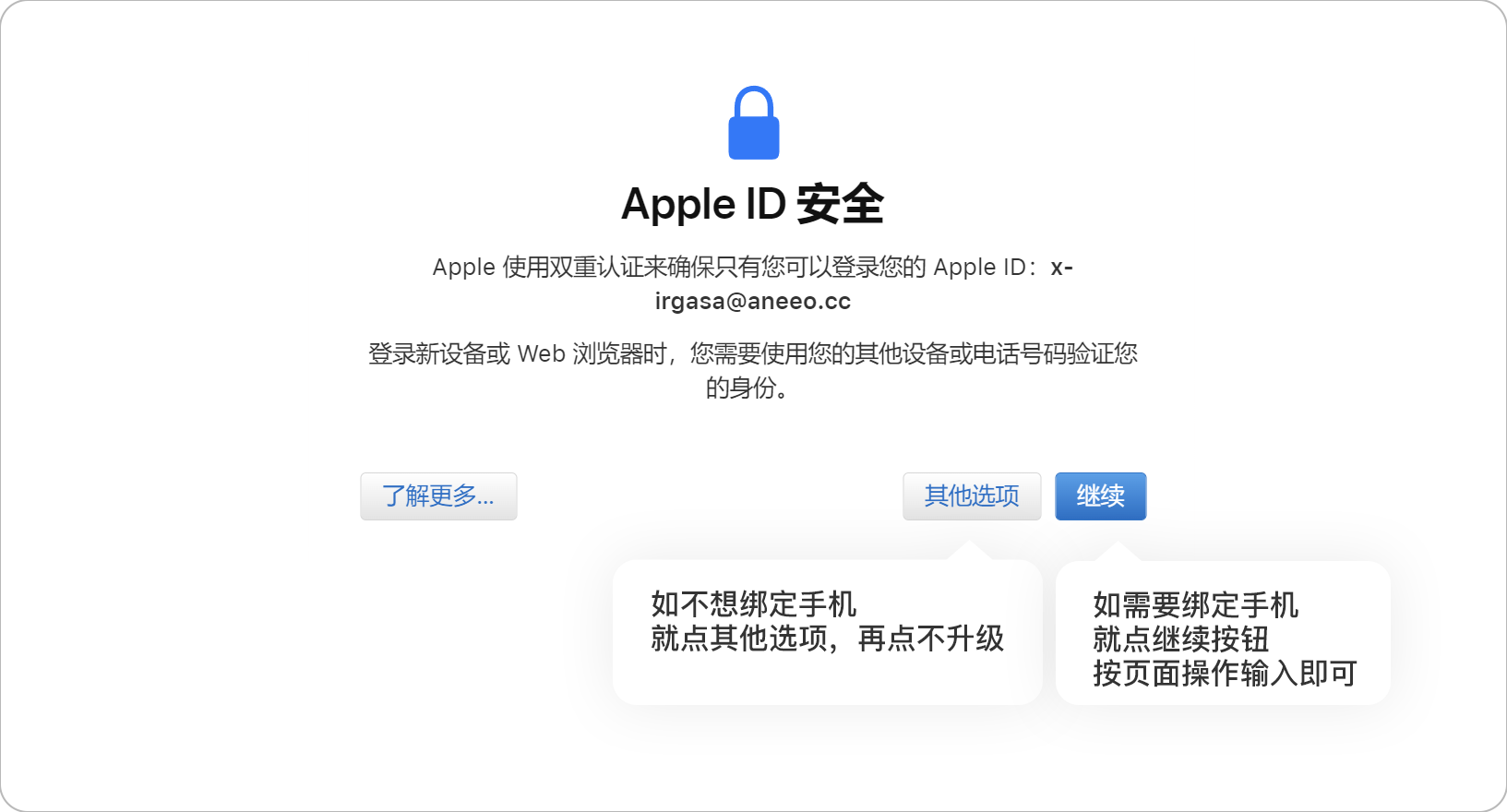
更改郵箱(Apple ID)必須!
點擊【Apple ID】即可更改郵箱,更改為你自己的郵箱,之後登錄就是用此郵箱登錄;註意以下幾點
更改Apple ID為你自己的郵箱,是你自己的郵箱,不是讓你亂編一個郵箱
新郵箱不能是其他蘋果賬號已經占用的,否則會提示「無法使用此電子郵件地址」
新郵箱不分什麽國內國外,任意國家且只要滿足以上條件均可
郵箱更改成功後,此蘋果賬號就是用新郵箱登錄,跟原來的舊郵箱沒有任何關系了
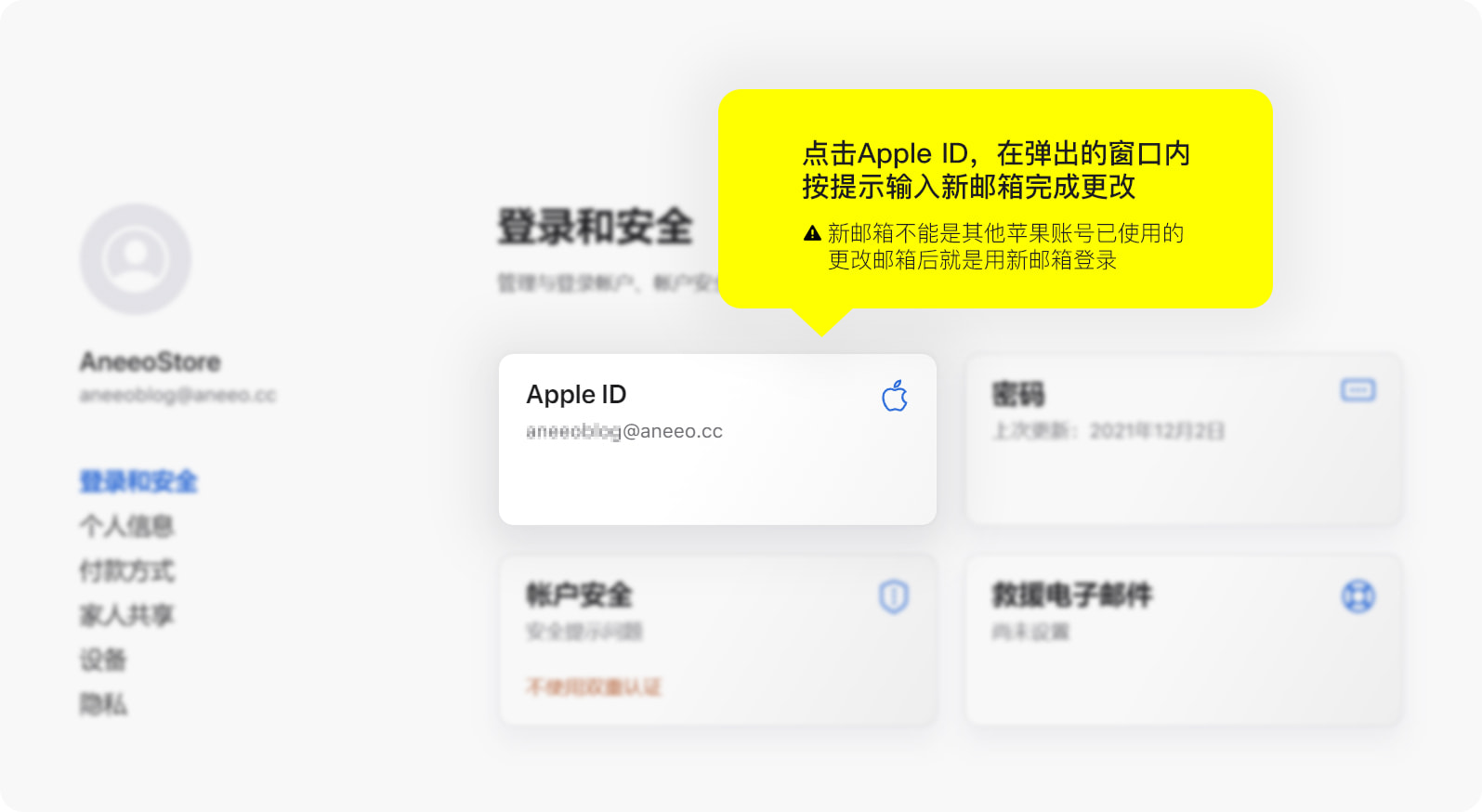
更改密碼/密保資料(必須)
點擊【密碼】即可更改登錄密碼
點擊【賬戶安全】即可更改密保資料或綁定手機號碼
註意:如果綁定手機號,那密保資料就自動刪除了
溫馨提示:更改資料過程中會讓你再次輸入密碼確認操作,此時輸入的是蘋果賬號密碼,蘋果官網不會要求你輸入郵箱密碼,如果你改了密碼,那輸入的就是你更改後的蘋果密碼
關於賬單地址(非必須)
此項非必須甚至不建議小白操作
美國購買商品有消費稅,所以如果你要自行購買付費商品,請百度找一個美國免稅州地址更改賬單地址,可以省一點點錢;當然,不更改並不影響賬號使用,且不建議小白自行更改,不自行購買付費app的話也不建議修改,防止出現各種奇奇怪怪的問題;同時新設備異地使用余額消費可能導致風控限購,所以本站不建議自行購買付費商品!
關於更改密碼出現錯誤提示
如果更改密碼時出現紅色「Unexpected HTTP response: undefined undefined」錯誤提示,可以按以下步驟解決
當前密碼、新密碼、確認新密碼,三個框都輸入後
刪除新密碼輸入框內的內容
註意註意:是刪除中間輸入框裏的內容,不要動確認新密碼裏的內容
從新在中間新密碼輸入框輸入你需要設置的新密碼
輸入完畢後不要點擊任何地方,此時下方的【更改密碼】按鈕將變成可以點擊狀態,點擊【更改密碼】即可
大陸版愛奇藝兌換碼購買網址:https://donaa.org/product/iqiyidy/
快帆VPN 翻墻到大陸:https://donaa.org/kuaifanvpn/